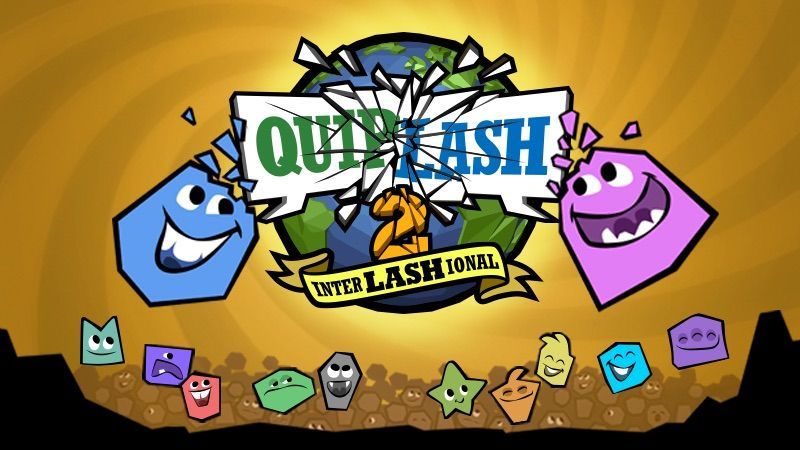Benutzerdefinierte Episoden für Quiplash 2: InterLASHional sind HIER!
Das Warten hat ein Ende! Wir freuen uns, Dir mitteilen zu können, dass das Feature „Eigene Episode erstellen“ zu Quiplash 2 InterLASHional hinzugefügt wurde! So funktioniert‘s:
Benutzerdefinierte Episode spielen
Wenn jemand eine benutzerdefinierte Episode von Drawful 2 oder Quiplash 2 veröffentlicht, generiert das Spiel einen siebenstelligen Code, mit dem man sie einfach teilen kann. Beispielsweise „CTR-BLIQ“. Sobald man einen Code hat, kann man einfach Episode spielen.
Starte das Spiel normal, und betrete die Lobby. Wir werden in diesem Beispiel Quiplash 2 verwenden, aber es funktioniert genauso in Drawful 2.
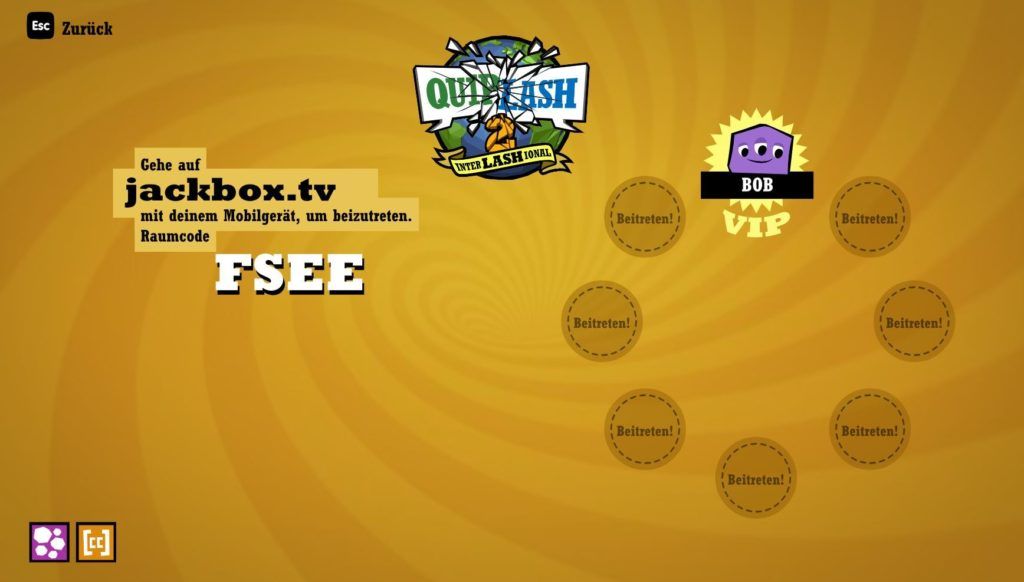
Der erste Spieler in der Lobby (der VIP) hat die Taste EPISODEN-MENÜ. Diese Taste drücken, dann den benutzerdefinierten Episodencode eingeben und auf Senden drücken. Alle Episoden, die zuvor gespielt wurden, werden ebenfalls auf diesem Bildschirm aufgelistet.
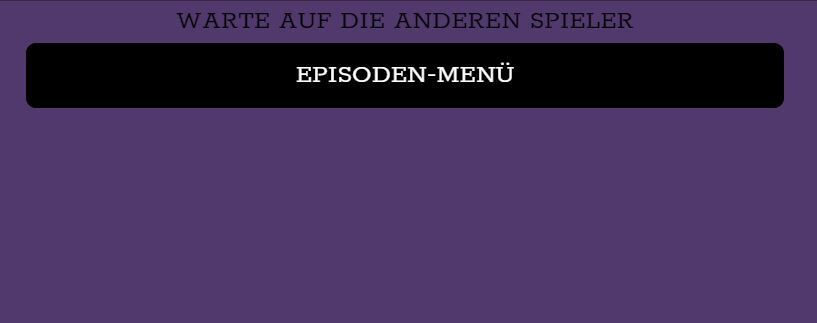
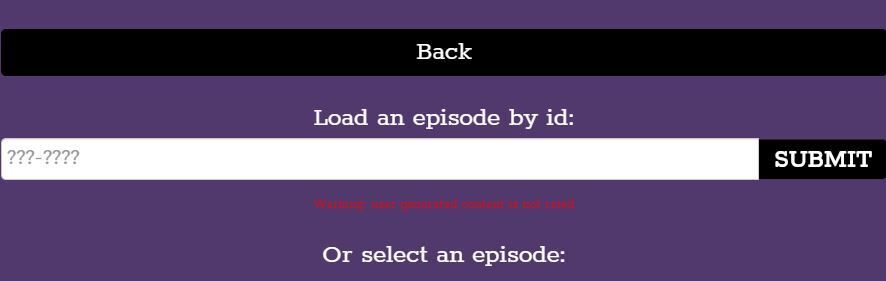
Die Lobby wird sich ändern und zeigt dadurch an, dass die benutzerdefinierte Episode geladen wurde. Sobald alle Spieler zur Teilnahme dabei sind, kannst Du das Spiel ganz normal starten und diese tollen benutzerdefinierten Eingabeaufforderungen verwenden! Kinderleicht!
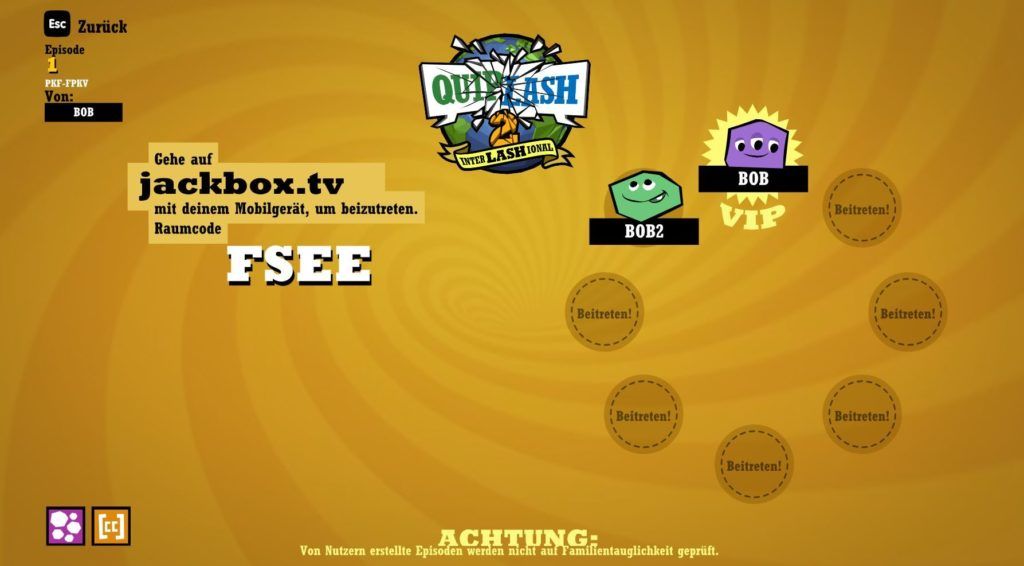
HINWEIS: In den meisten Fällen sind benutzerdefinierte Episoden plattformübergreifend. Eine Episode, die auf einem PC erstellt wurde, funktioniert also auch auf einer Xbox One und umgekehrt. Die einzige Ausnahme ist PlayStation 4, auf der nur Episoden abgespielt werden können, die auf anderen PlayStation 4-Konsolen erstellt wurden.
Eigene benutzerdefinierte Episode erstellen
Aber genug davon, mit irgendwelchen Eingabeaufforderungen anderer Leute zu spielen. Hier erfährst Du, wie Du Deine eigenen machen kannst.
Die Option EIGENES ERSTELLEN aus dem Hauptmenü wählen.

Sich in der Eigenes Erstellen-Lobby anmelden, indem man auf seinem Gerät zu jackbox.tv geht und den auf dem Bildschirm angezeigten vierstelligen Code eingibt.

EINE NEUE EPISODE ERSTELLEN wählen und ihr einen prägnanten Namen geben. Wenn Du zuvor bereits eine Episode erstellt hast, kann sie von diesem Bildschirm aus zur Bearbeitung geladen werden.

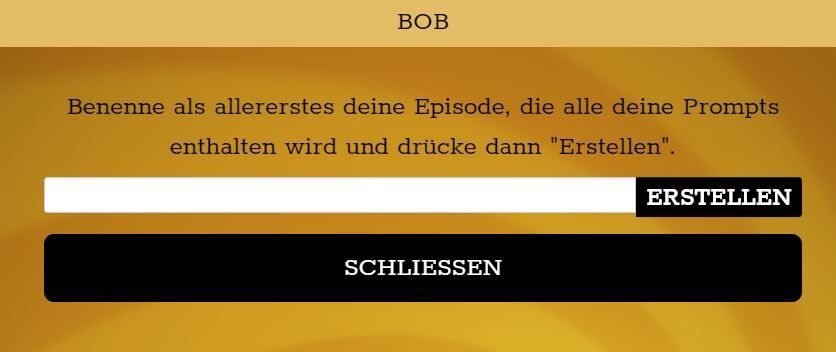
Dann kannst Du (und alle anderen, die sich einloggen) Eingabeaufforderungen schreiben und sie der Episode hinzufügen. Der VIP (der sich als erster Spieler anmeldet) kann Eingabeaufforderungen, die ihm nicht gefallen, löschen, indem er das X neben der Aufforderung drückt.
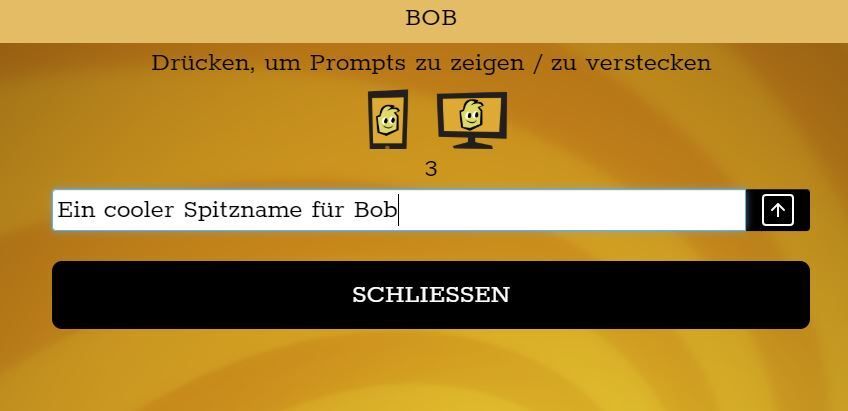
Auf die Symbole oben tippen, um die Eingabeaufforderungen auf dem Fernsehbildschirm auszublenden, wenn sie geheim sein sollen, oder um die Eingabeaufforderungen, die andere Spieler eingeben, von Deinem eigenen Gerät auszublenden.
Wenn Du mit dem Hinzufügen von Eingabeaufforderungen fertig bist, FERTIG drücken. Du brauchst mindestens 16 Eingabeaufforderungen für eine Partie Quiplash 2 mit acht Spielern oder 12 Eingabeaufforderungen für eine Partie Drawful 2 mit sechs Spielern. Das Spiel wird integrierte Inhalte verwenden, wenn Du nicht genug hast.
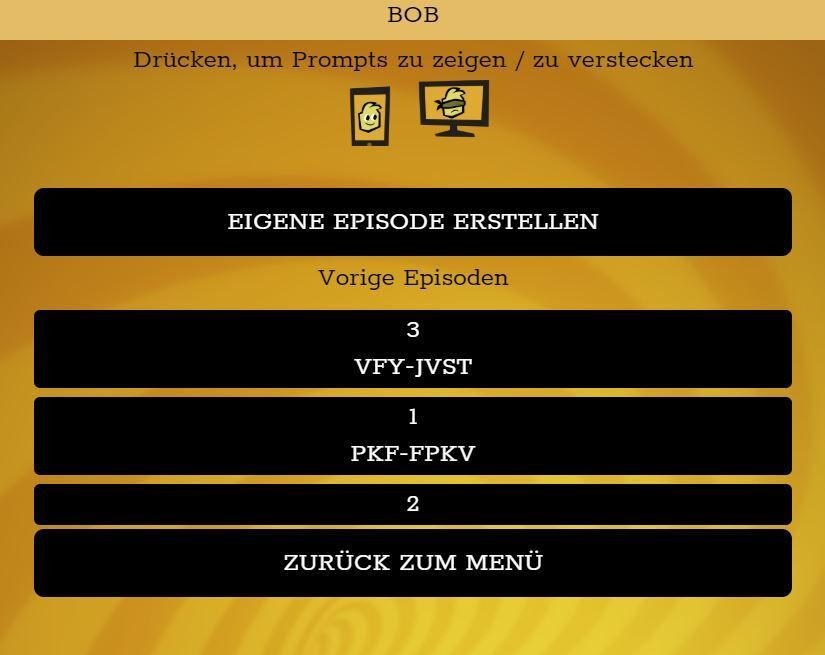
Auf dem nächsten Bildschirm kannst Du BEARBEITEN (zurück zum Hinzufügen von Eingabeaufforderungen gehen), VERÖFFENTLICHEN (Dir einen Code holen, um Deine Episode mit anderen zu teilen), SPIELEN (Deine benutzerdefinierte Episode zum Spielen in die Spiele-Lobby laden), LÖSCHEN (löschen!) oder ZURÜCK ZU EPISODEN gehen, um die Liste der Episoden zu sehen oder eine neue Episode zu erstellen. Du brauchst eine Episode nicht manuell zu speichern. Sie wird automatisch beim Erstellen gespeichert. Es ist auch nicht nötig, ein Spiel öffentlich zu machen, wenn Du es nur lokal spielen willst.
Wenn Du Dich für die Veröffentlichung entscheidest, musst Du den Nutzungsbedingungen zustimmen. Dann bekommst Du einen Code, mit dem jeder Deine Episode laden und spielen kann!